内容大纲
1. 什么是编程?
- 我们首先来思考一个问题,就是“我们为什么要编程”?答案是我们想要去使唤计算机,让计算机替我们做一些事情。因此,我们就需要有使唤计算机的方法(即怎么去操作计算机),这个“使唤”用计算机专业的术语就是“编程”。
- 接着,我们从“编程”这个词的词性上分析,编程是个动词,具体来说就是编写程序,进一步就是编写代码。这背后也就说明了程序(软件)是由代码组成的。那么,接下来我们必然得知道代码是什么东西?代码就是计算机所能理解的语言所表述的语句。(类比写作文,类比于外国人一起工作)
- 最后,我们从“编程”产出结果的形式上分析,就是一个文件。因此,所谓编程就是根据你想做的事情(需求/问题)把做这个事情的步骤(解决思路)按照某种编程语言的语法编写下来,产出的结果就是一个文本文件。
2. 什么是编程语言?
- 通过上述理解“什么是编程”的分析过程, 我们不难回答“什么是编程语言?”这个问题。
3. 编程语言的发展历史?
- 计算机本质上只能处理二进制数据
- 一个核心思路:缓解人类的记忆力,从面向机器到面向人类
- 机器语言->汇编语言->高级语言
4. 编程语言的分类?
4.1 从语言发展角度
- 机器语言(面向计算机设计的)->汇编语言->高级语言(面向人类设计的,面向过程 & 面向对象)
4.2 从翻译方式角度(程序执行的角度)
4.2.1 什么是编译型语言?
- 编译型语言将源代码直接编译成可执行的二进制代码,然后直接运行,运行时不再需要翻译,直接使用编译的结果就可以。
- 执行速度快,效率高;跨平台性差(不同的CPU,不同的OS)
- 常见的编译型语言:C、C++
4.2.2 什么是解释型语言?
- 解释型语言编写的源代码不需要预先进行编译,将代码一句一句直接解释运行(边解释编运行)。
- 每次运行都有解释的过程。
- 常见的解释型语言:Python、JavaScript、Java
4.2.3 编译型语言 vs. 解释型语言
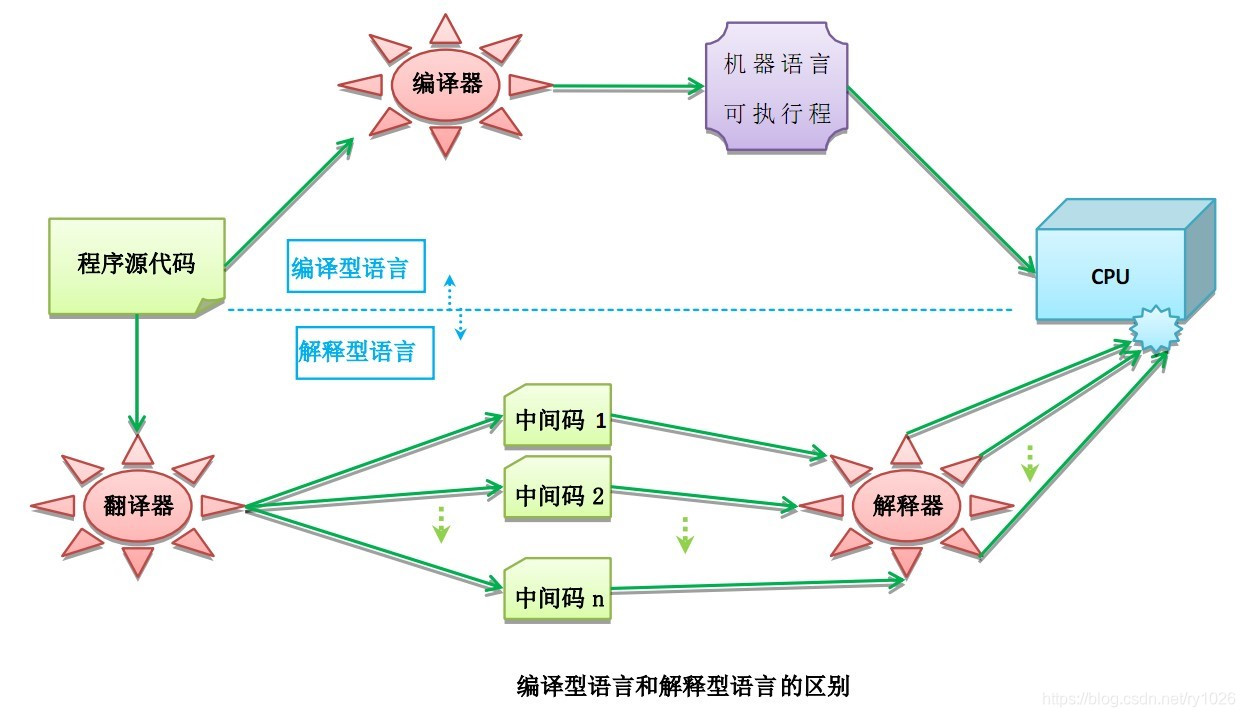
5.什么是 Python ?
- Python 的发明人是 Guido van Rossum (吉多·范罗苏姆),业界有人称他为龟叔。Guido 决定发明 Python (编写一个解释型程序)的原因是他为了打发1989年圣诞节无聊的时间。
- Python 的英文是蟒蛇的意思,但是Guido起名字不是因为此,而是因为他追剧,一部名为《蒙提.派森干的飞行马戏团》(Monty Python’s Flying Circus)的英剧
- Python 是一种解释型的编程语言(Python 一中基于虚拟机(解释器)的编程语言)
- Python 是一种脚本语言
- Python 是一种动态类型的编程语言(弱类型的编程语言)
6. Python 解释器的种类?
6.1 Cpython
- Python的官方版本,使用C语言实现,使用最为广泛,CPython实现会将源文件(py文件)转换成字节码文件(pyc文件),然后运行在Python虚拟机上。
6.2 Jython
- Python的Java实现,Jython会将Python代码动态编译成Java字节码,然后在JVM上运行。
6.3 IronPython
- Python的C#实现,IronPython将Python代码编译成C#字节码,然后在CLR上运行。(与Jython类似)
6.4 PyPy
- Python实现的Python,将Python的字节码字节码再编译成机器码。
6.5 其他Python解释器
- RubyPython 、Brython
7. 安装 Python 运行环境?
7.1 Python 2.X 版本 vs. Python 3.X 版本
- 自1991年Python 正式发布后,6年后Python发展到2.7版本,这是目前为止2.x版本中最新且较为广泛使用版本。
- 2.7版本的诞生不同于以往2.x版本的垂直换代逻辑,它是2.x版本和3.x版本之间过渡的一个桥梁,以便最大程度上继承3.x版本的新特性,同时尽量保持对2.x的兼容性。
- 因此3.x版本在2.7版本之前就已经问世,从2008年的3.0版本开始,python3.x系呈迅猛发展之势,版本更新活跃,一直发展到现在最新的3.7.2版本。
- 3.5版本也是目前3.x系列中主流且广泛使用的版本,本系列教程后续默认均基于3.5版本展开。
7.2 Windows 下安装Python
7.2.1 下载
7.2.2 配置环境变量
- 在安装的时候配置
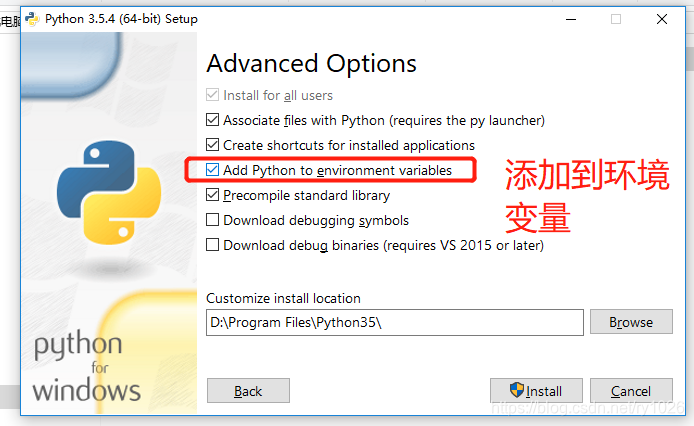
- 安装完成后手动配置

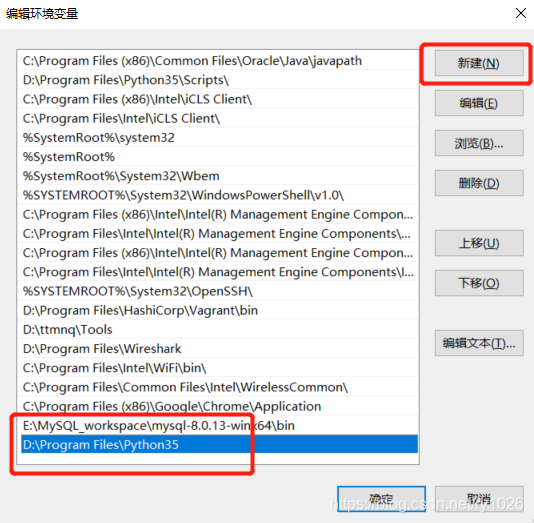
8. 第一个Python 程序?
8.1 交互式编写运行
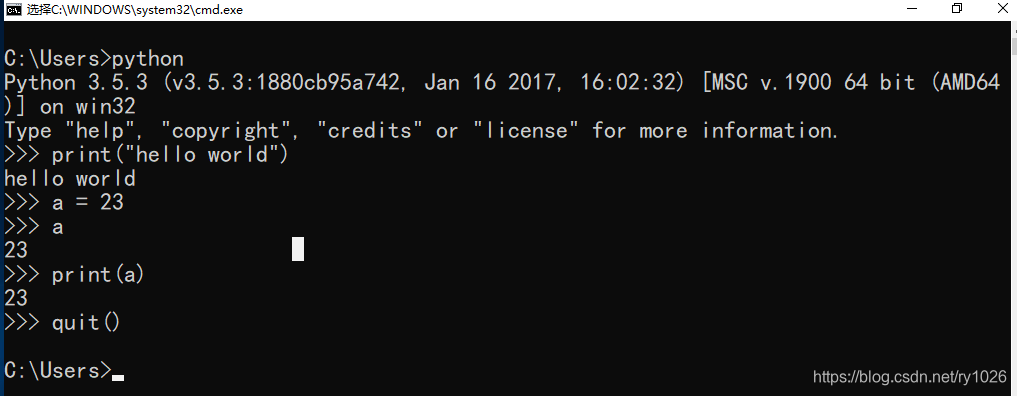
- 需要强调的是Python交互解释器是主要用来对代码进行调试用的
8.2 文件编写运行
- 创建一个demo01.py 文件,在dem01.py 所在的目录下使用如下命令执行程序:
python demo01.py
9. sublime 安装和使用
9.1 下载安装 Sublime Text 3
9.2 安装 Package Control
Sublime Text 支持安装大量插件,如何找到并管理这些插件就成了一个问题,Package Control正是为了解决这个问题而出现的,利用它我们可以很方便的浏览、安装和卸载Sublime Text中的插件。进入Package Control的官网,里面有详细的安装教程。详见 https://packagecontrol.io/installation#st3
- (1)使用Ctrl + ` 调出控制台,粘贴如下代码:
import urllib.request,os,hashlib; h = '6f4c264a24d933ce70df5dedcf1dcaee' +
'ebe013ee18cced0ef93d5f746d80ef60'; pf = 'Package Control.sublime-package';
ipp = sublime.installed_packages_path(); urllib.request.install_opener(
urllib.request.build_opener( urllib.request.ProxyHandler()) ); by =
urllib.request.urlopen( 'http://packagecontrol.io/' + pf.replace(' ',
'%20')).read(); dh = hashlib.sha256(by).hexdigest(); print('Error validating
download (got %s instead of %s), please try manual install' % (dh, h)) if dh
!= h else open(os.path.join( ipp, pf), 'wb' ).write(by)
- (2)关掉并重新打开Sublime Text 3,如果在Perferences->package settings中能看到package control这一项,则表示安装成功。
9.3 Sublime 的常用功能
- 通过Package Control安装插件
- 按下Ctrl+Shift+P调出命令面板
- 输入install 调出 Install Package
- 在列表中选中要安装的插件,或者输入插件名,根据命令面板中的过滤结果,选择要安装的插件(比如sublimeREPL)
- 通过Package Control查看已经安装的插件
- 按下Ctrl+Shift+P调出命令面板
- 输入"package",在下拉列表找到"Package Control: list packages",选中后回车,可以显示全部插件列表。
10. 入门基础
10.1 输入函数 - input()
name = input("请输入您的姓名:")
10.2 输出语句 - print()
name = "zhangsan"
print(name)
10.3 注释
- 单行注释:使用井号
# 这是单行注释
name = "zhangsan" # 这是单行注释
- 多行注释:使用三引号
"""
这是多行注释
这是多行注释
"""
name = "zhangsan"